3 Modi per Convertire QuickTime MOV a MP4 Velocemente su Windows/Mac
A volte potresti scoprire che i tuoi video MOV non possono essere riprodotti su Blackberry, PDA, Smartphone o PSP. Alcuni file MOV, semplicemente, non possono essere riprodotti su QuickTime o può essere presente l'audio ma non il video. Tuttavia, MP4 è il formato video più popolare per telefoni, tablet e altri dispositivi. Puoi usare uno strumento di conversione video per convertire MOV a MP4. Poi potrai goderti liberamente i tuoi file QuickTime MOV in qualunque luogo e in qualunque momento.
- Parte 1. Potente Convertitore Video da QuickTime MOV a MP4 (Windows e Mac)
- Parte 2. Convertitore QuickTime Gratuito (Windows e Mac)
- Parte 3. Convertitore QuickTime MOV Online (Windows e Mac)
- Parte 4. Conoscenza Estesa di MOV e MP4
Parte 1. Potente Convertitore Video da QuickTime MOV a MP4 (Windows e Mac)
 Wondershare UniConverter (già Video Converter Ultimate) - Miglior Convertitore Video da MP4 a AVI per Windows / Mac (Sierra Incluso)
Wondershare UniConverter (già Video Converter Ultimate) - Miglior Convertitore Video da MP4 a AVI per Windows / Mac (Sierra Incluso)

- Converti video MOV a MP4, AVI, WMV, FLV, MKV e oltre 1000 formati
- Converti a preimpostazioni ottimizzate per quasi tutti i dispositivi
- Velocità di conversione 30 volte più veloce rispetto ai convertitori convenzionali
- Modifica, migliora & personalizza i tuoi file video
- Masterizza e personalizza i tuoi DVD con template menu DVD gratuiti
- Scarica o registra video da più di 10.000 siti di condivisione video
- Toolbox versatile che combina aggiustamenti metadati video, creazione di GIF, trasmissione video a TV, conversione VR e registrazione schermo
- Sistemi operativi supportati: Windows 7 64-bit e successivi, mac OS 10.15 (Catalina), 10.14, 10.13, 10.12, 10.11, 10.10, 10.9, 10.8, 10.7, 10.6
Come Convertire QuickTime MOV a MP4
Scarica gratuitamente e installa QuickTime MOV Converter. Ci vorranno solo quattro step per convertire QuickTime MOV a MP4 o per convertire MP4 in QuickTime MOV. Il seguente articolo ti fornisce un tutorial step-by-step per la versione Windows.
Step 1 Aggiungi file a QuickTime MOV Converter
Lancia il convertitore video e poi clicca su Aggiungi File per aggiungere i file che vuoi convertire. Puoi aggiungere diversi file alla volta in quanto il convertitore supporta la conversione multipla.

Step 2 Video Editing (Facoltativo)
Seleziona il video che vuoi modificare e clicca sui pulsanti di editing al di sotto dell'anteprima del video importato. Questo Convertitore da MOV a MP4 ti fornisce funzioni di clipping, ritaglio, inserimento e altre cose. Dopo aver modificato il video, puoi avere un'anteprima istantanea del tuo video modificato. Metti alla prova il tuo talento per creare un video-capolavoro.

Step 3 Impostazioni formato di output
Clicca sulla freccia in basso accanto al pulsante del formato di output, poi seleziona il tab Video per scegliere MP4 nella barra sulla sinistra e seleziona la risoluzione video nella sezione a destra.
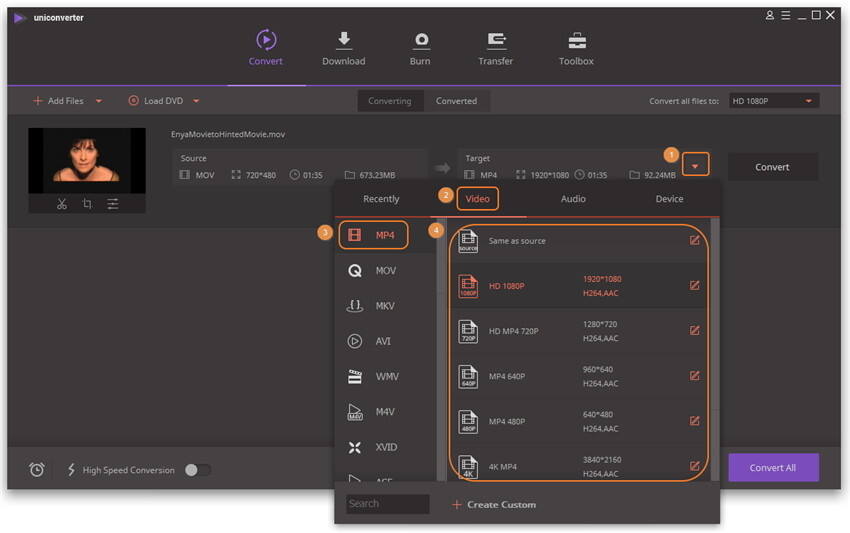
Inoltre, questa applicazione ha anche delle preimpostazioni ottimizzate per diversi dispositivi o strumenti di video editing come iMovie o Final Cut Pro. Puoi cliccare sul tab Dispositivo per scegliere il tuo dispositivo come formato di output.
Step 4 Inizia la Conversione da QuickTime MOV a MP4
Premi il pulsante Converti quando hai finito di fissare le impostazioni e la conversione sarà completata automaticamente. Adesso tutto ciò che devi fare è aspettare e premere Apri Finder per goderti i tuoi video!
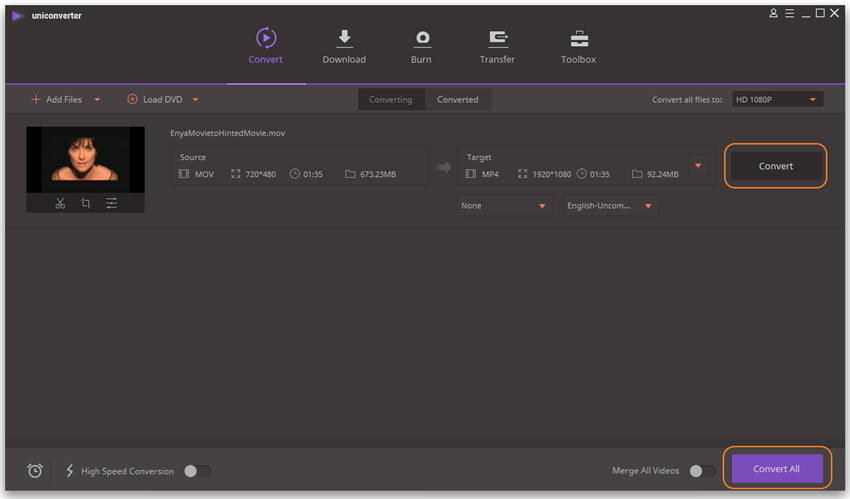
Di fatto, questo convertitore video da MOV a MP4 per Win (Windows 10 supportato) è in grado di convertire quasi tutti i formati multimedia popolari con gli step precedenti. Sentiti libero di scaricare the software.
Video Tutorial: Come Usare il Convertitore Video QuickTime MOV a MP4 su Windows
Parte 2. Convertitore Gratuito QuickTime MOV a MP4 (Windows e Mac)
# 1. Convertitore Video Gratuito: Convertitore Wondershare Free QuickTime MOV to MP4
Puoi usare questo software per convertire i video comuni facilmente. Ti permette inoltre di scaricare video da YouTube e personalizzare i tuoi video grazie al video editor integrato.
Pro: Gratis, converte video comuni.
Contro:
1. Ha una limitazione sui formati per i video 3D o HD. Inoltre non può convertire ai dispositivi.
2. La velocità di conversione è relativamente bassa.
3. La masterizzazione dei DVD non è supportata.
4. Puoi usarlo solo per scaricare video da YouTube.

Parte 3. Convertitore Online da QuickTime MOV a MP4 (Windows e Mac)
Puoi usare il Convertitore Video Online Gratis di seguito. Converte i video in quasi tutti i formati.

Parte 4. Conoscenza Estesa dei Formati MOV e MP4
| Estensione File | MOV | MP4 |
|---|---|---|
|
|
||
|
|
MOV è un estensione del nome del file per il formato di file multimediali QuickTime. Permette una combinazione di diversi tipi di dati multimediali (video, audio e testo). | MP4 è un formato contenitore usato per conservare video, audio e sottotitoli. Dato che archivi come iTunes utilizzano questo formato contenitore ed è usato con iPod e PlayStation (PSP), è diventato un formato popolare. |
|
|
VLC |
Apple iTunes Windows Media Player |
|
|
||
|
|
||
|
|
Come comprimere file MOV Come Convertire QuickTime (MOV) a Windows Media Player |
Informazioni dettagliate sul formato file MP4 Come Convertire e Masterizzare MP4 su DVD Come Riprodurre MP4 su Galaxy S4 Come Aggiungere Sottotitoli a File MP4 Come Convertire MP4 ad iPad (iPad Pro incluso) |
